本帖最后由 深蓝 于 2015-10-21 09:09 编辑
接下来就是要教大家含参变数的3D自定嵌面
~本篇教学为将多物拼贴于曲面上的技巧~
01.开启锁定格点,建立2个长2宽2高0.5的立方体,并在其中一个立方体四周做出一个凹陷的球头管状缺口、另一个立方体则是做出十字型的圆管缺口。
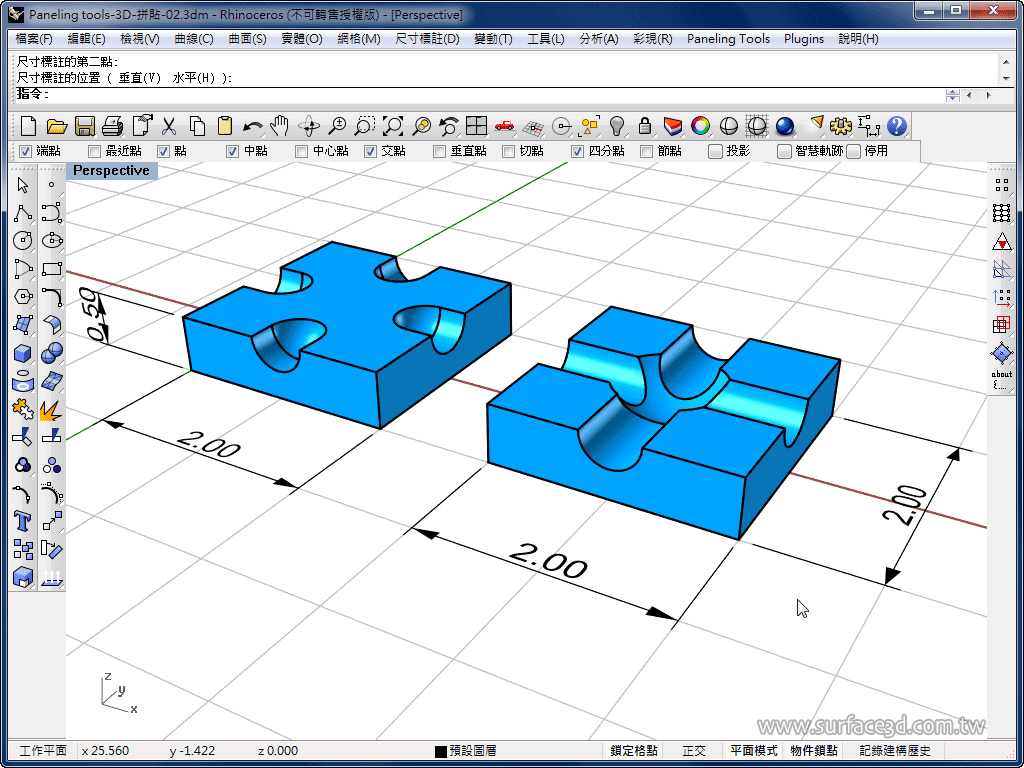
02.如同前几篇教学的方式,制作出一个双曲度的自由曲面,接着在曲面上设定好网点,并间隔0.5偏移网点,再把这两组网点设成不同颜色,方便识别。
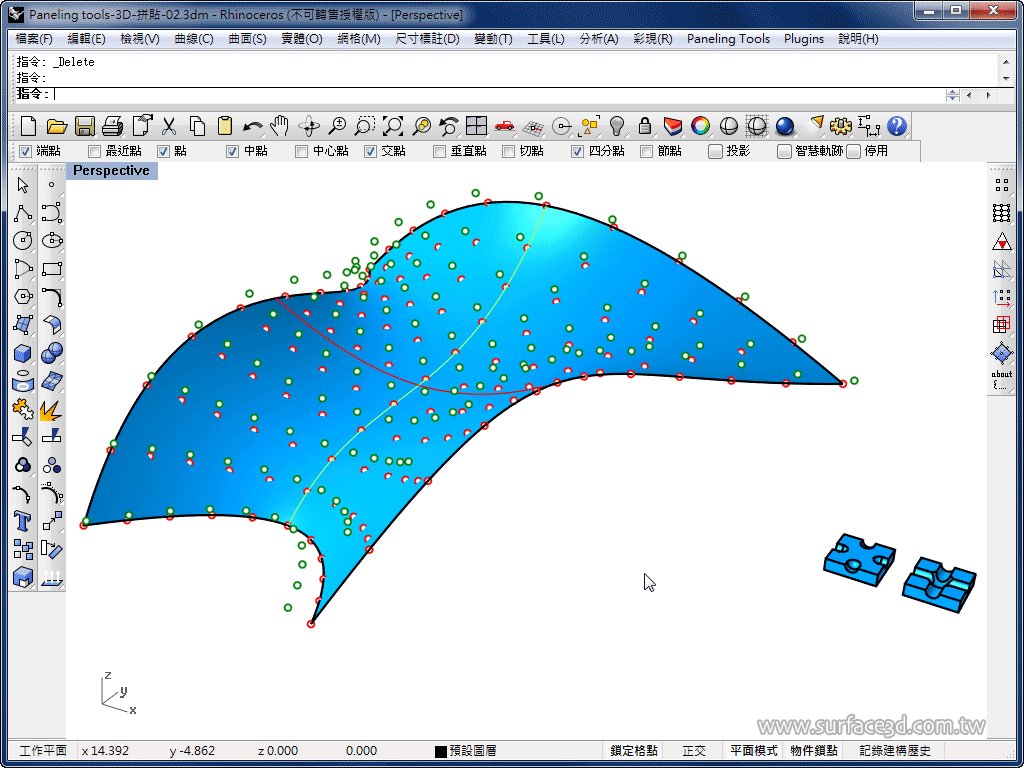
03.在Paneling from Grid工具列里,选择Panel Custom 3D Variable指令;或是从功能表点选Paneling Tools→Paneling from Grid→Panel Custom 3D Variable。
使用顺序如下:启动指令→选择第一组网点然后按滑鼠右键确定。接着下一步…
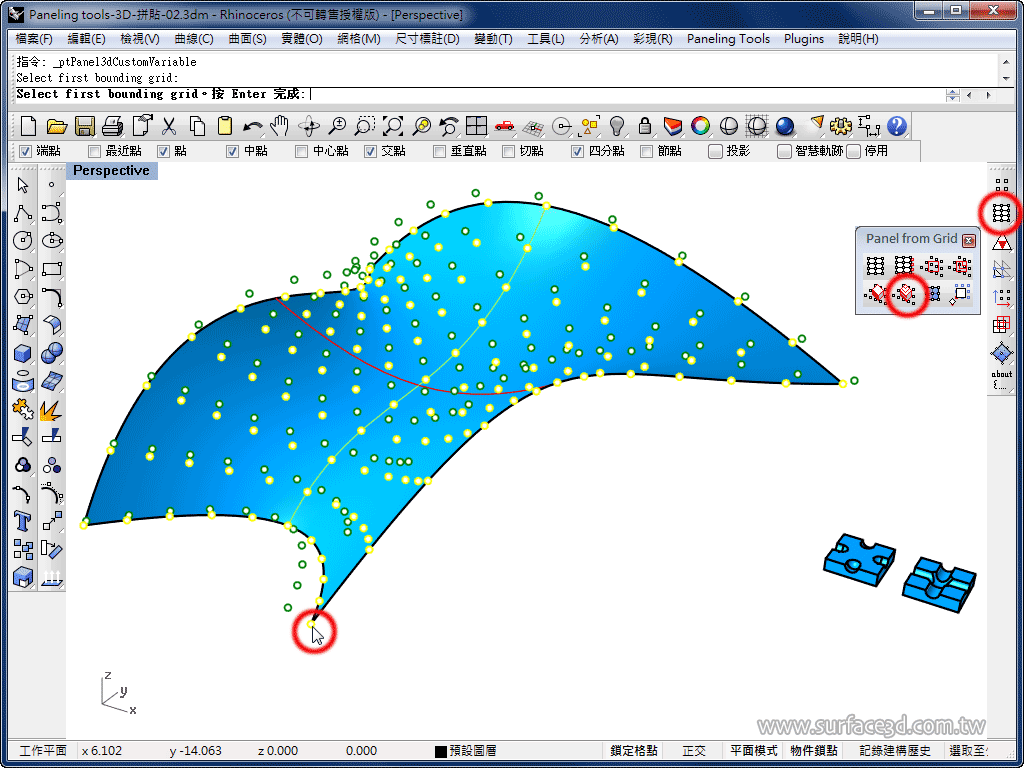
04.选择第二组网点,按滑鼠右键右键确定。接着下一步…
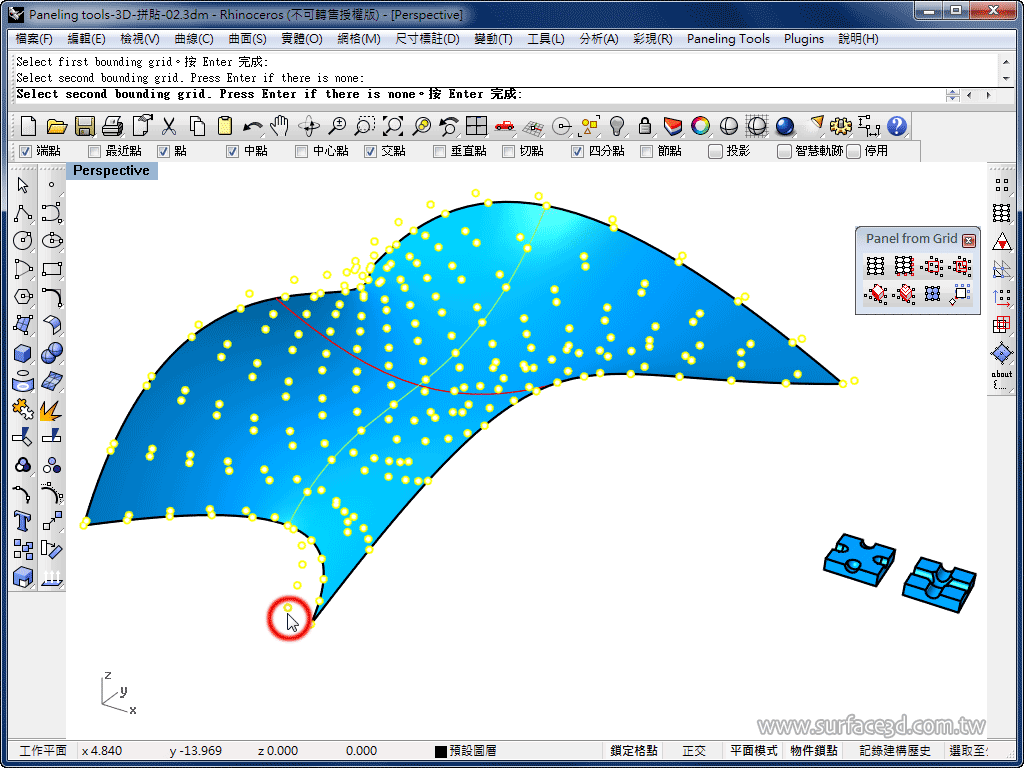
05.指令提式列的PatternMethod嵌面方式选择List,DistributionMethod分布方式选择Random随机取样,按滑鼠右键确定。接着下一步…
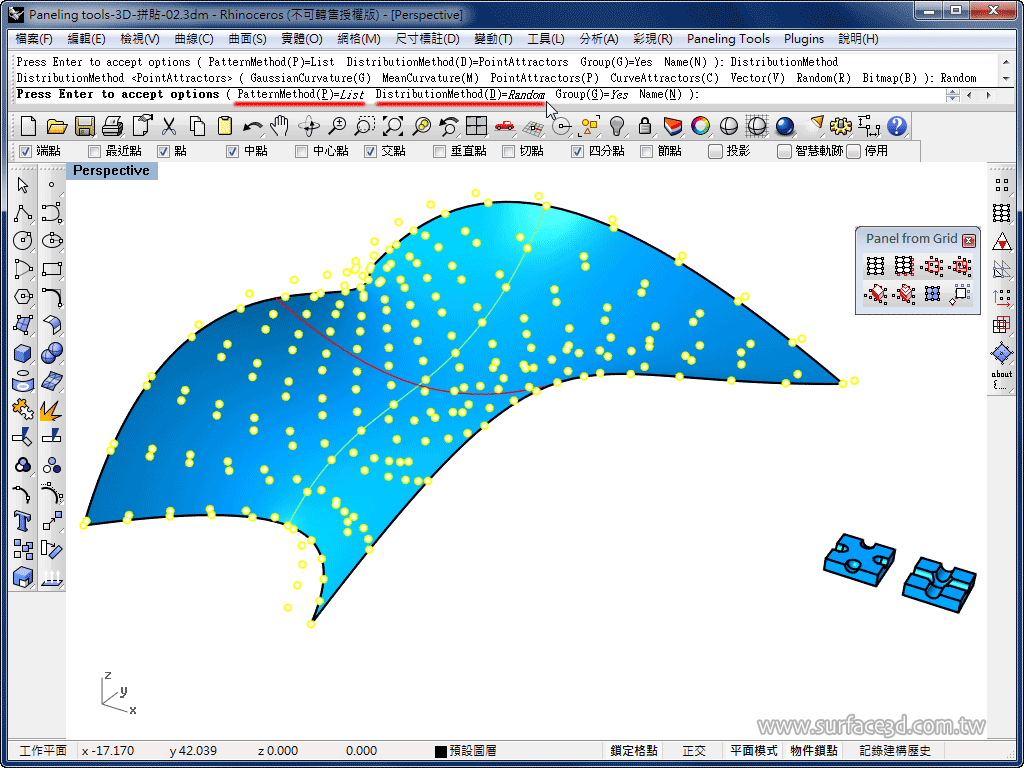
06.框选要拼贴至曲面上的的2个3D物件,按滑鼠右键右键确认离开指令。
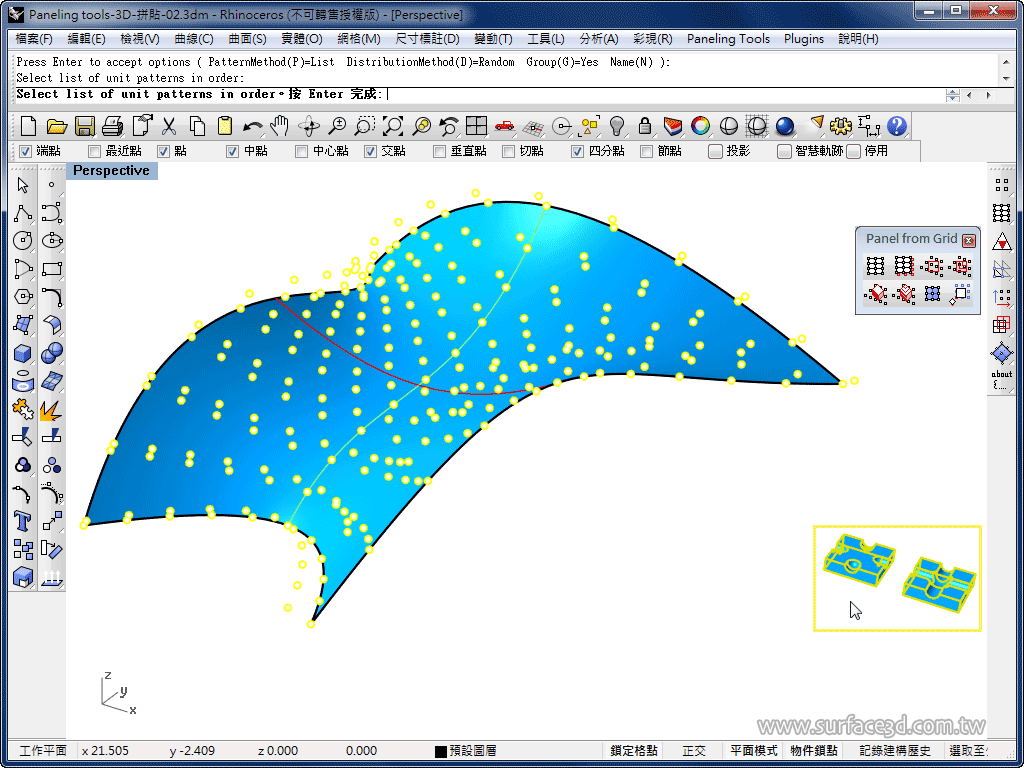
07.完成把两种以上的物件随机拼贴于曲面上!
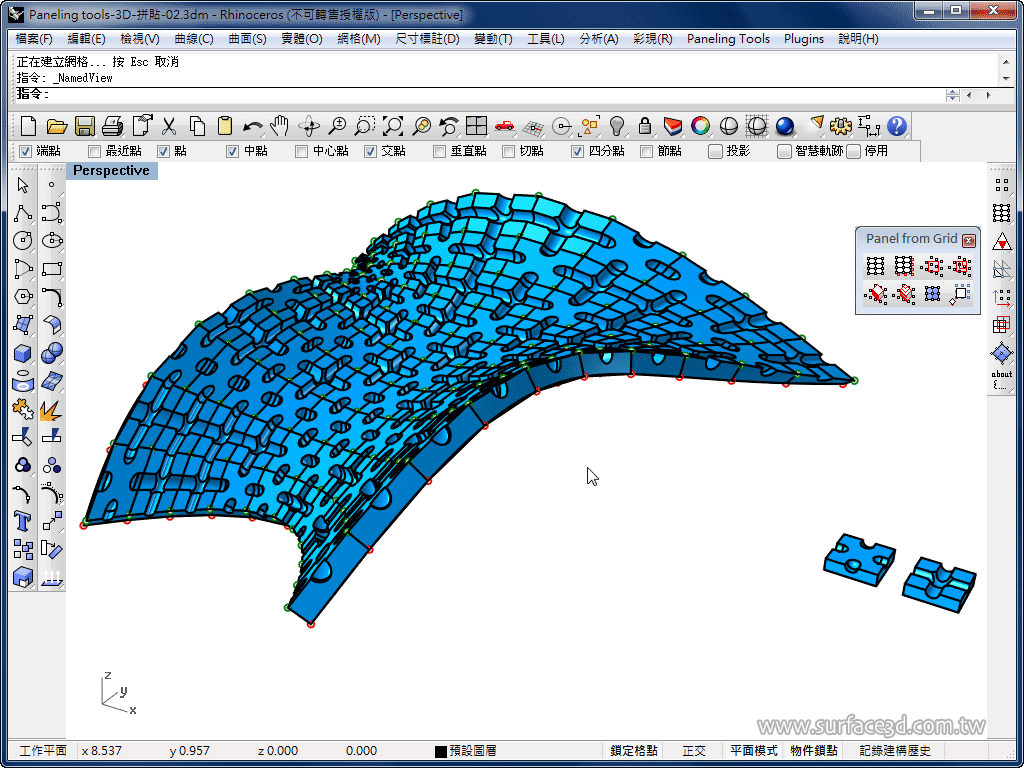
08.使用着色来显示〈上方工具列:着色Shade〉。
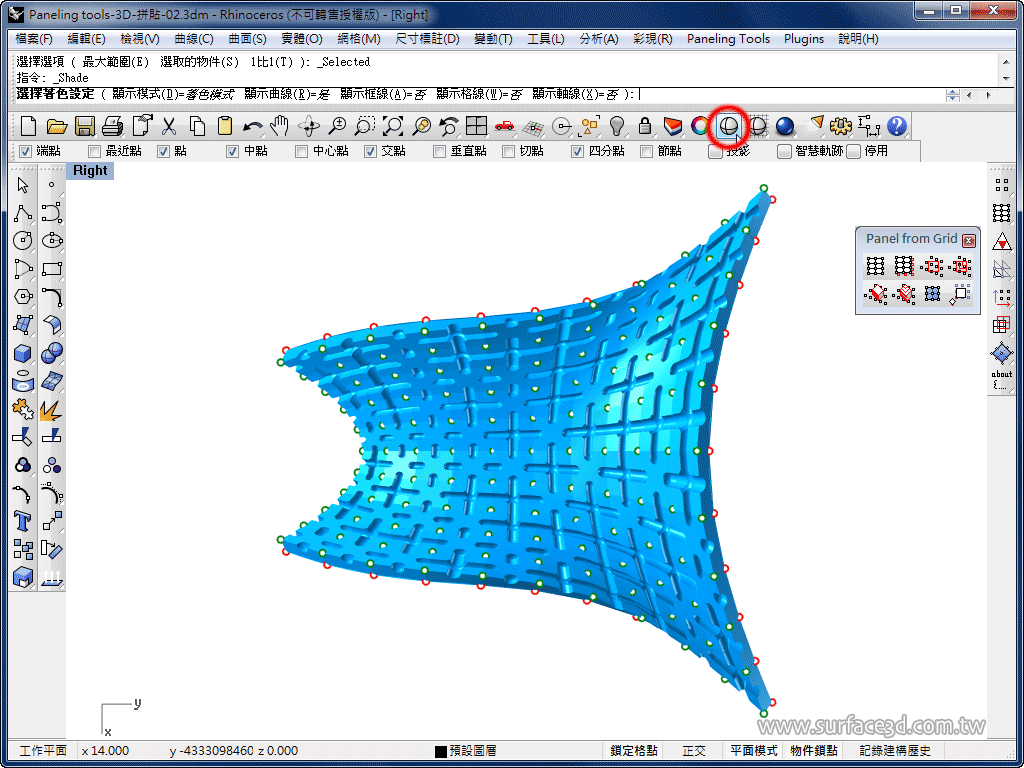
09.再做一个常见的拼贴分布形式给大家参考!选择Rhino的抽离结构线指令〈ExtractIsoCurve〉,把曲面中间U方向〈横向〉的结构线抽出来。
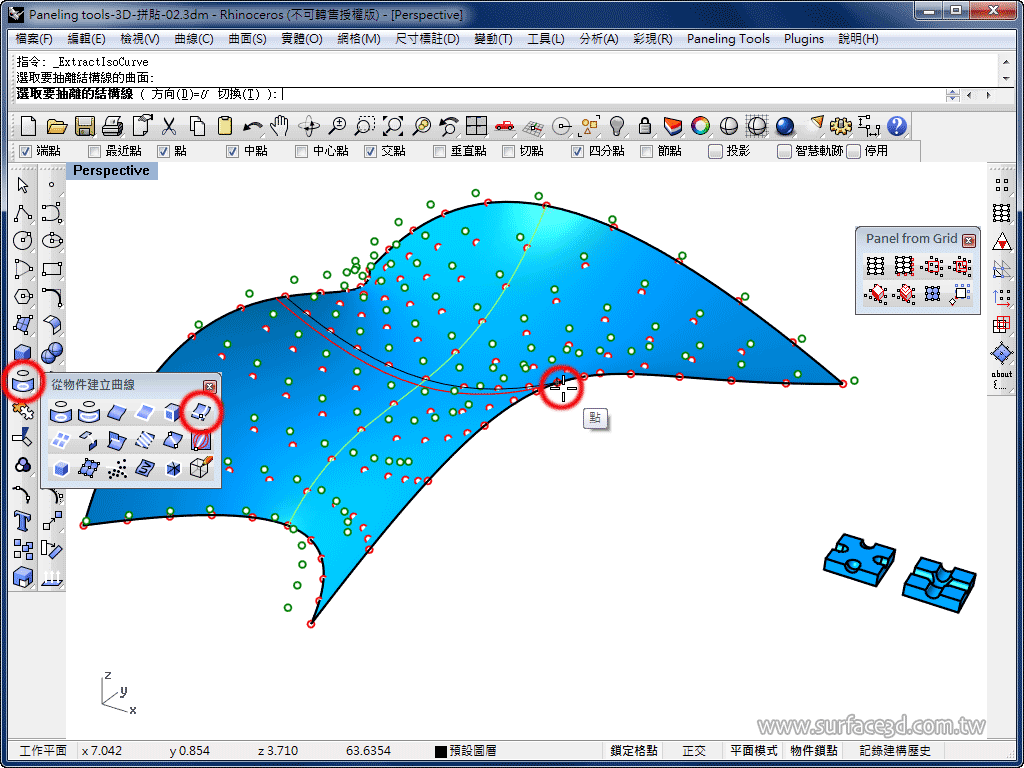
10.接下来执行Panel Custom 3D Variable指令时,把指令提式列中的DistributionMethod分布方式选择CurveAttractors吸附曲线,按滑鼠右键确定。接着下一步…

11.选择曲面上刚刚抽出来的中间结构线,当作未来第一个选取物件的拼贴起始位置。按滑鼠右键确定。接着下一步…
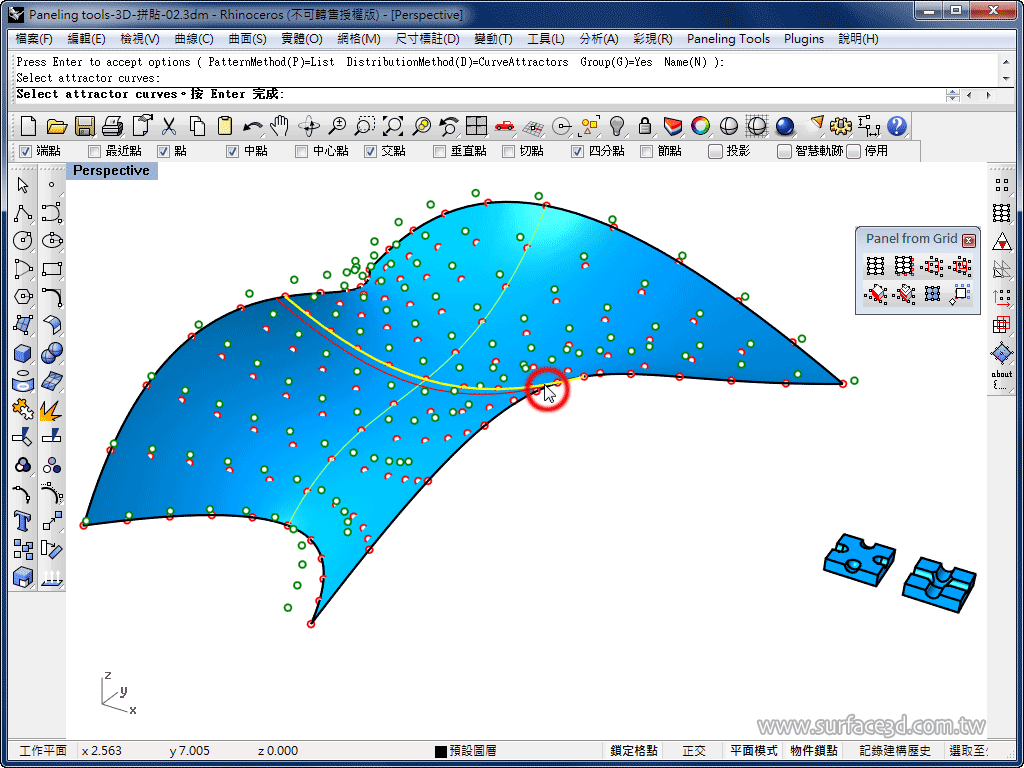
12.先选右边的十字缺口的立方体、再选左边四个缺口的立方体。按滑鼠右键确定离开指令。
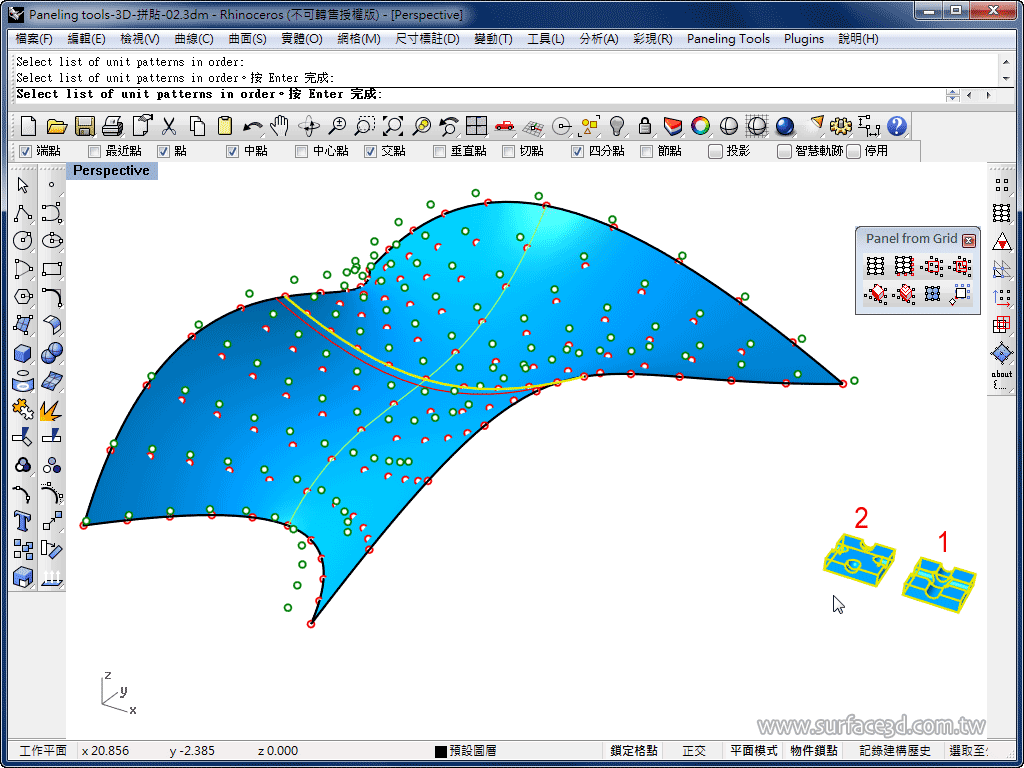
13.现在,你会发现物件在曲面的拼贴方式,是由中间线往上下两端、由十字缺口立方体、接着四个缺口立方体的方式拼贴!
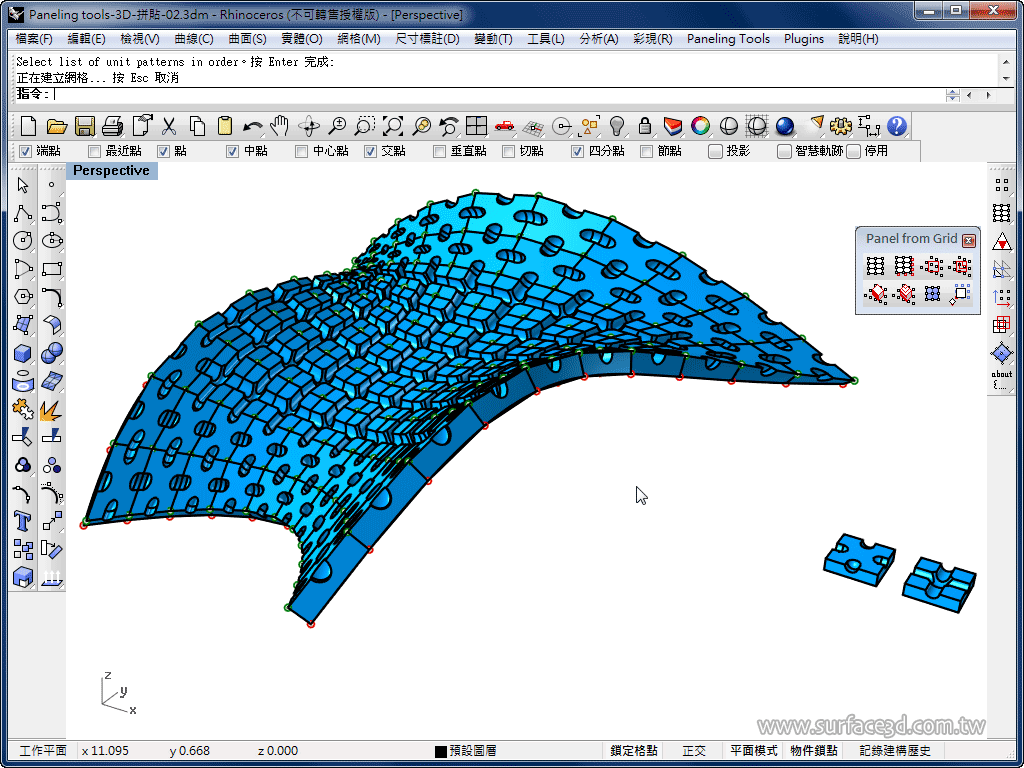
14.使用着色来显示〈上方工具列:着色Shade〉。
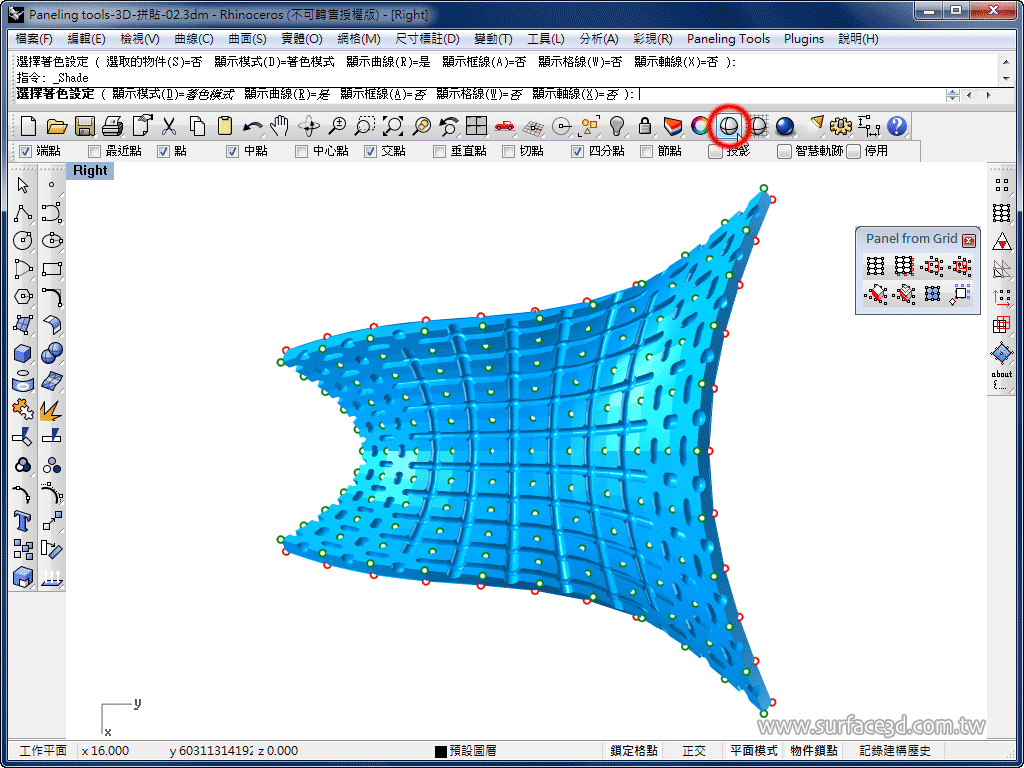
15.你也可以把偏移后的第二组网点解散群组,接着每隔一个点来选取,再把选取好的网点群组起来再偏移一次,然后把偏移用的网点移除,最后连同没偏移的网点选取起来群组,即可得到如下图般高高低低的锯齿状立体网点。
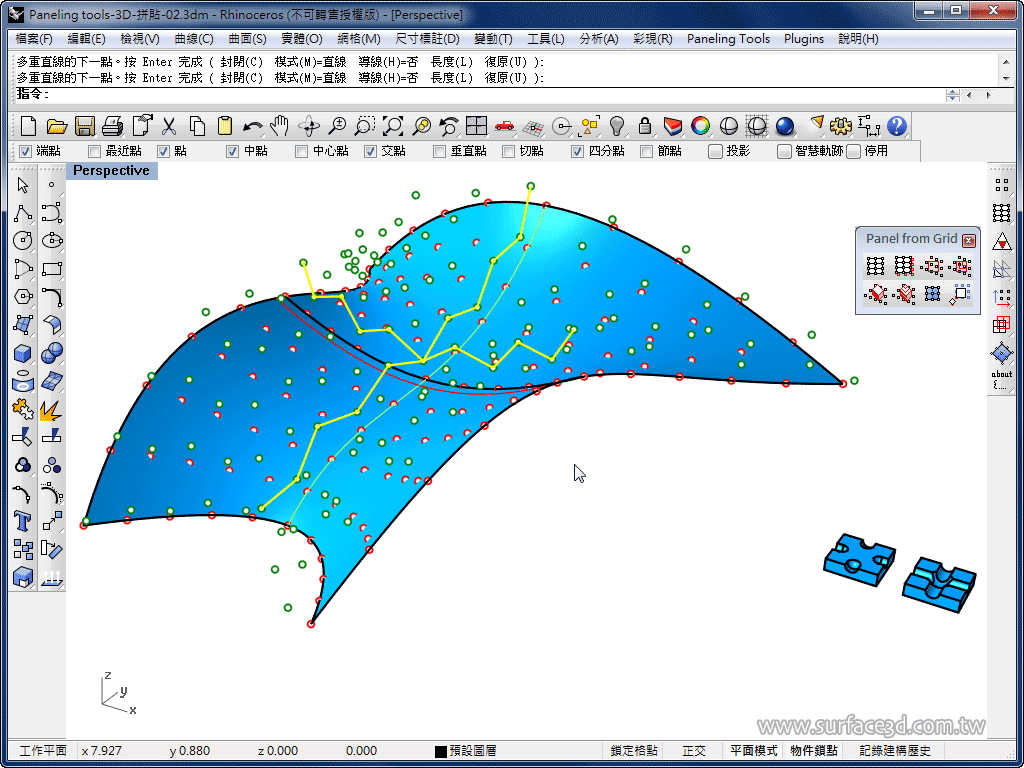
16.利用这样的网点,可以得到这样由如锯齿般高高低低的拼贴效果~
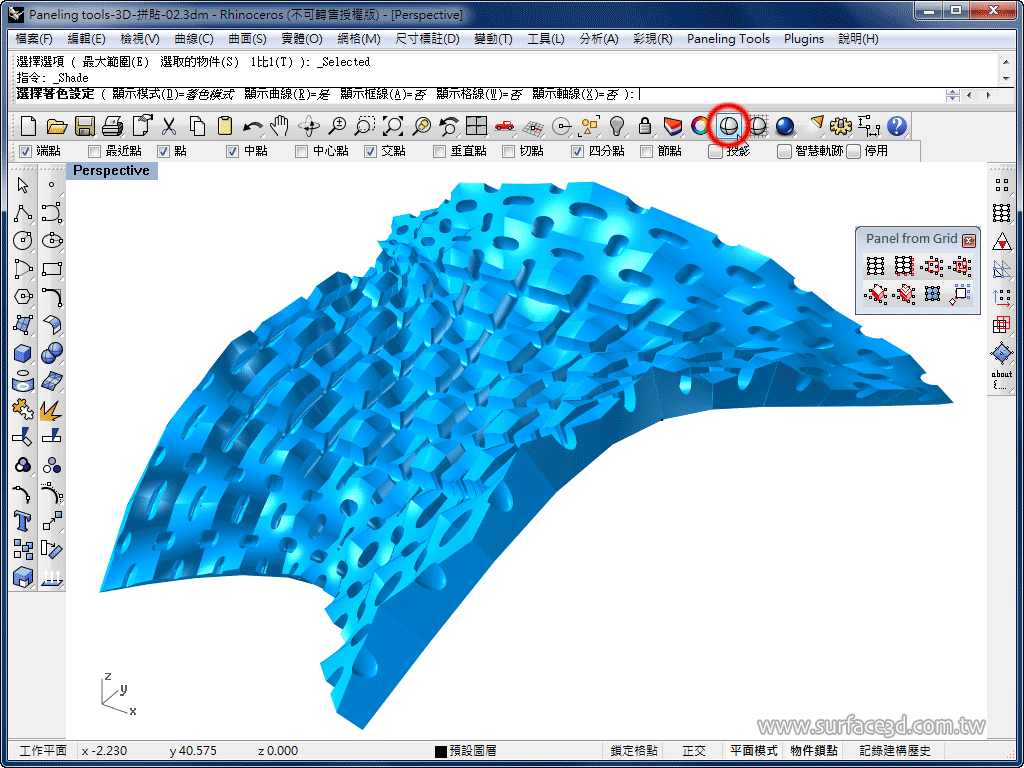
17.最后渲染一下~

|